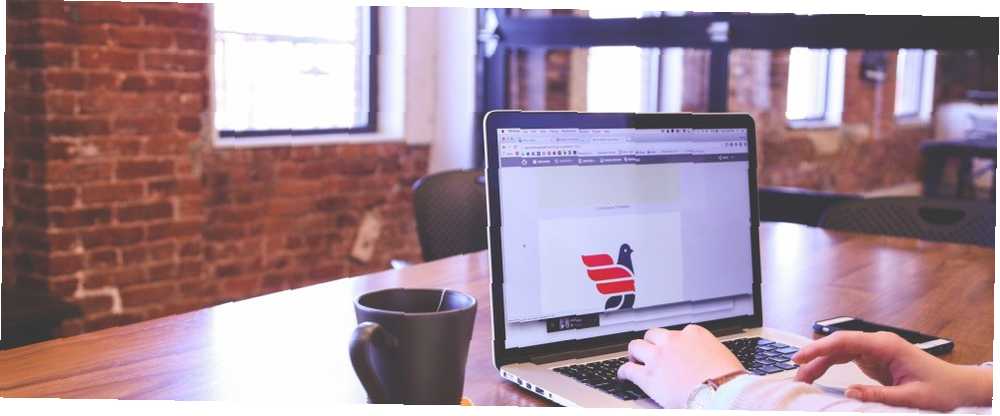
Owen Little
0
1433
169
Tænk på high-definition nethindeskærme Hvordan fungerer Apple retina-skærm? [MakeUseOf Explains] Hvordan fungerer Apple Retina Display? [MakeUseOf Explains] I disse dage er folk gale over Apple Retina Display. Angiveligt, det gør vidundere! En fuldstændig ikke-pixeleret skærm? Hvem ville nogensinde have tænkt ?! Imidlertid er der mange spørgsmål, der antager den formodede revolutionære teknologiske udvikling. Er det virkelig… og andre af sin art. Også tænke på datavisualisering og fremtiden. Men i øjeblikket skal du tænke på logoer og billeder, som du ikke ønsker at se strakt og komprimeret på nogen enhed.
Det fælles svar på alle disse er SVG (skalerbar vektorgrafik).
SVG-billeder ser godt ud på ethvert zoomniveau. De er uafhængige af opløsningen og leveres sammen med andre fordele. Introduceret i 1999 tog det lang tid at komme til Microsoft Office, men her er de: Word, PowerPoint, Outlook og Excel 2016 understøtter skalerbar vektorgrafik.
Du kan indsætte og redigere dem som enhver anden grafisk fil nu. Processen er den samme. Det kan være så simpelt som at trække og slippe en SVG-fil på et bestemt sted i dokumentet. Eller du kan tage Indsæt> Billede rute fra båndet. Vælg SVG-filen, og indsæt den.
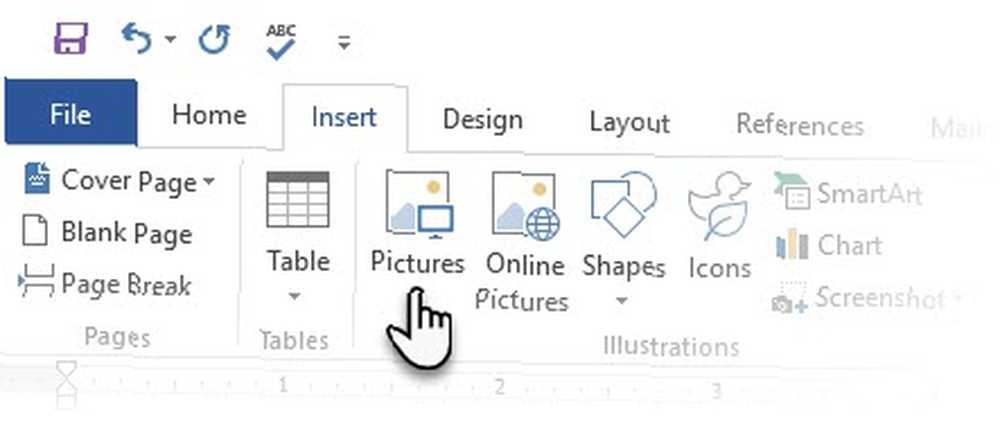
Når det vises i dit dokument, skal du komme i gang med at redigere det.
Den sjove del er at redigere en SVG-fil med Grafikværktøjer på din kommando. Grafikværktøjerne er en kontekstuel fane, der vises, når du klikker på en grafisk fil. Du finder det meste af arbejdsredskaber under Format fanen.
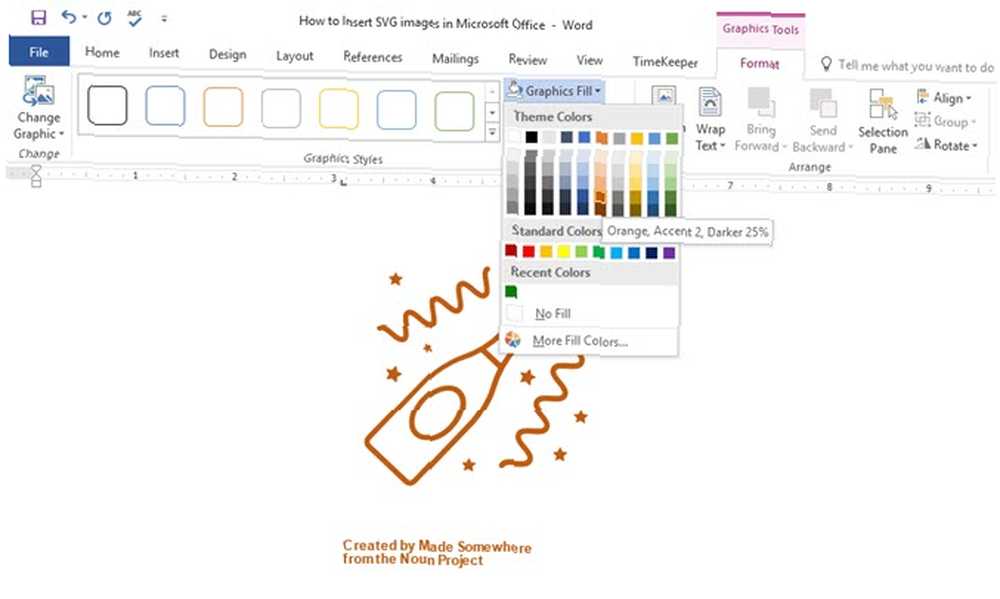
Prøv f.eks. Disse fire:
- Tag dit billede forskellige “udseende” med forudindstillingerne under Grafiske stilarter.
- Kan du ikke lide nogen stil? Med Grafikudfyldning, du kan ændre farven på SVG-filen til alt, hvad du ønsker.
- Med valgene for Grafikoversigt, Du kan ændre linjefarve, linjebredde og udseendet på linjerne.
- Grafikeffekter hjælper dig med at tilføje interessante skygger, reflektioner og 3D-effekter til SVG-billedet.
Tanken er at tage ethvert SVG-billede og bruge formateringsværktøjerne til at matche temaet for dit dokument eller ideen bag det. Brug RGB-værdierne til at farve-matche dit dokument.
SVG-billeder er guddomme til oprettelse af PowerPoint-præsentationer. Grafikværktøjerne er de samme her, men du får også tidsbesparende Pipette værktøj under Grafisk udfyldning og Grafisk kontur. Dette hjælper dig med hurtigt at matche farven på den indsatte SVG-fil med diasernes farvetema.
Microsoft Word og Microsoft PowerPoint kan stadig udføre de samme billedredigeringsfeat Hvem har brug for Photoshop? Fantastisk billedredigering, du kan gøre med MS Word, der har brug for Photoshop? Fantastiske billedredigeringsfejl, du kan gøre med MS Word. Hvis du ikke vil se den stejle indlæringskurve fra Adobe Photoshop, men du stadig ønsker at trylle frem nogle billeddannende magier, skal du kigge andre steder. Har du overvejet at bruge Microsoft Word? . Men brugen af SVG-filer fjerner endnu en begrænsning for at oprette professionelle dokumenter og præsentationer. Ja, kun statiske SVG-billeder understøttes i øjeblikket, men det er en god start, er det ikke?
Hvad synes du om introduktionen af denne funktion? Kan du se enhver anden begrænsning af brugen af SVG-grafik med Microsoft Office-filer?











